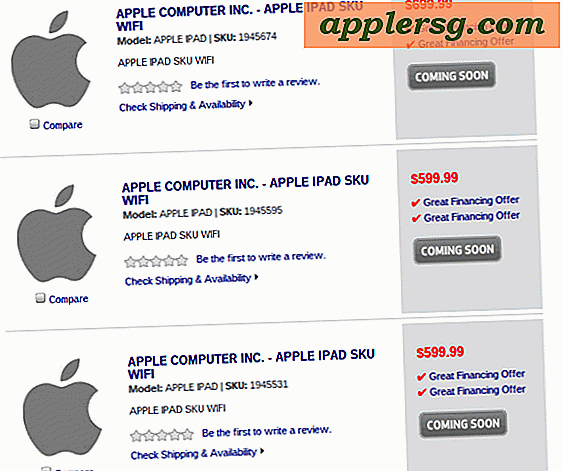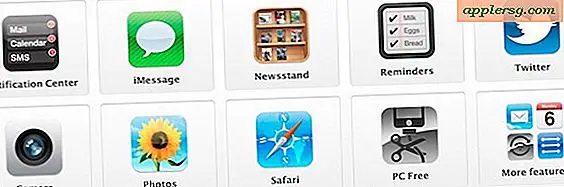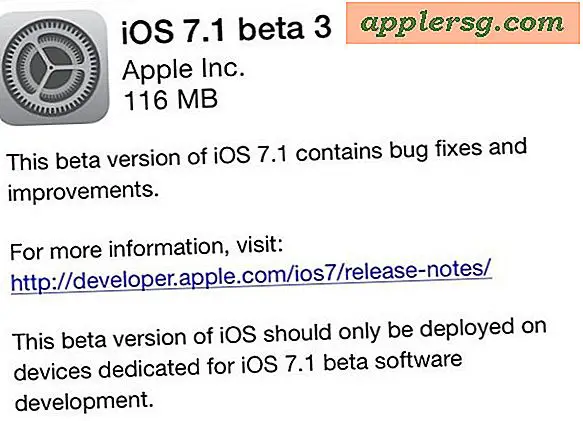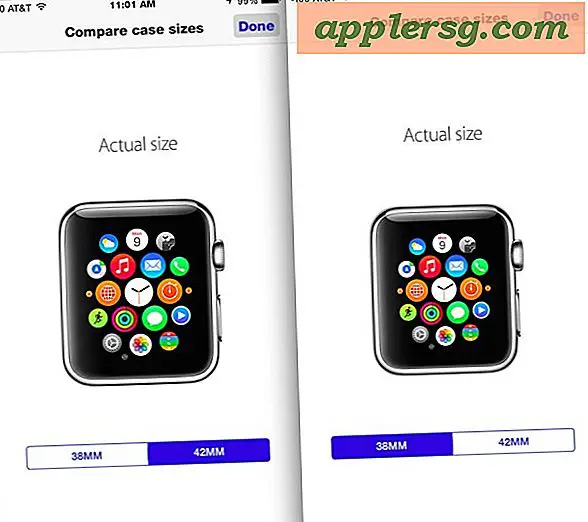Comment supprimer des pages dans un document PDF avec Aperçu sur Mac OS X
 Vous pouvez supprimer des pages spécifiques d'un fichier PDF à l'aide de l'application Mac Preview intégrée, disponible dans toutes les versions d'OS X. Ceci est vraiment utile pour réduire les documents PDF volumineux si vous n'avez besoin que de quelques pages et apprendre à les supprimer des pages spécifiques à partir de fichiers PDF sont destinées à faciliter la vie des étudiants ou des chercheurs lors de l'envoi par courrier électronique ou de l'impression de documents.
Vous pouvez supprimer des pages spécifiques d'un fichier PDF à l'aide de l'application Mac Preview intégrée, disponible dans toutes les versions d'OS X. Ceci est vraiment utile pour réduire les documents PDF volumineux si vous n'avez besoin que de quelques pages et apprendre à les supprimer des pages spécifiques à partir de fichiers PDF sont destinées à faciliter la vie des étudiants ou des chercheurs lors de l'envoi par courrier électronique ou de l'impression de documents.
La suppression d'une page (ou de plusieurs pages) à partir de fichiers PDF est remarquablement simple depuis le Mac, vous pouvez alors enregistrer le PDF modifié, ou exporter et créer un nouveau fichier PDF avec les pages supprimées.
Voici comment faire ceci:
- Ouvrez le fichier PDF dans l'application Aperçu sur Mac OS X
- Assurez-vous que la vue Miniatures est activée pour que vous puissiez voir toutes les pages du fichier PDF:
- Sélectionnez / mettez en surbrillance la page que vous souhaitez supprimer de la liste des vignettes de pages
- Maintenant, appuyez sur la touche SUPPR pour supprimer la (les) page (s) sélectionnée (s)
- Répétez si nécessaire, puis enregistrez le fichier ou exportez les modifications dans le menu Fichier> Exporter en PDF

Dans l'exemple de capture d'écran ci-dessus, j'ai supprimé plusieurs pages inutiles dans un document PDF de recherche avant de l'imprimer, mes frais de scolarité pour chaque page, ce qui réduit considérablement le nombre de pages imprimées.
Vous remarquerez que les numéros de page PDF ne changent pas, ce qui est à la fois bon dans le sens où vous pouvez rapidement identifier les pages manquantes et mauvais si vous espérez que les pages se réorganiseraient après que d'autres ont été supprimées.